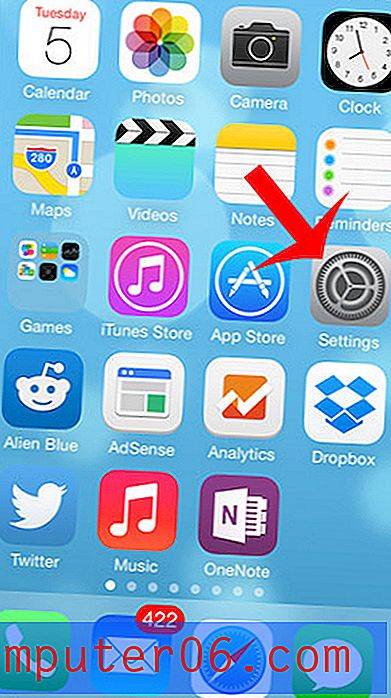Как да нулирате мрежовите настройки на iPhone 6
Има много различни начини да промените настройките на вашия iPhone, така че много ръководства за отстраняване на неизправности ще ви преведат чрез коригиране на някои настройки или намиране на информация като вашия IP адрес, когато се опитвате да отстраните проблем. Понякога тези настройки няма да работят по предназначение, а последната стъпка може да включва нулиране на някои от съответните опции.
Ако срещате проблем, който може да е свързан с мрежовите настройки на вашия iPhone, тогава е възможно напълно да нулирате мрежовите настройки. Нашето ръководство по-долу ще ви покаже къде да намерите тази опция, за да можете да я използвате.
Какво ще се случи, ако рестартирам мрежовите настройки на моя iPhone 6?
Стъпките, описани по-долу, ще нулират всички мрежови настройки на вашия iPhone и ще ги възстановят до настройките по подразбиране. Това включва всички Wi-Fi мрежи, VPN настройки и предпочитани мрежови настройки, които сте запазили в устройството. Това означава, че ще трябва да въведете отново пароли за мрежата на Wi-Fi и други подобни мрежови идентификационни данни, които преди това сте въвели на устройството. Ако имате много важна информация относно тези видове мрежови връзки, трябва да се уверите, че разполагате с тази информация под ръка, преди да изпълните стъпките по-долу, за да можете да въведете отново информацията, когато ви е необходима.
Ето как да нулирате мрежовите настройки на вашия iPhone в iOS 9 -
- Отворете менюто за настройки .
- Отворете менюто Общи .
- Изберете опцията за нулиране .
- Изберете опцията за нулиране на мрежовите настройки .
- Въведете парола за вашия iPhone (ако имате един комплект.)
- Докоснете бутона Reset Network Settings отново, за да потвърдите, че искате да направите това.
Тези стъпки се повтарят по-долу със снимки -
Стъпка 1: Докоснете иконата за настройки .

Стъпка 2: Превъртете надолу и докоснете опцията Общи .
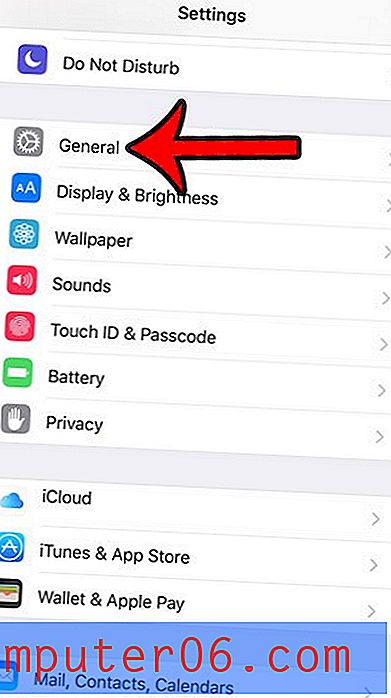
Стъпка 3: Превъртете до края на това меню, след което докоснете бутона Reset .
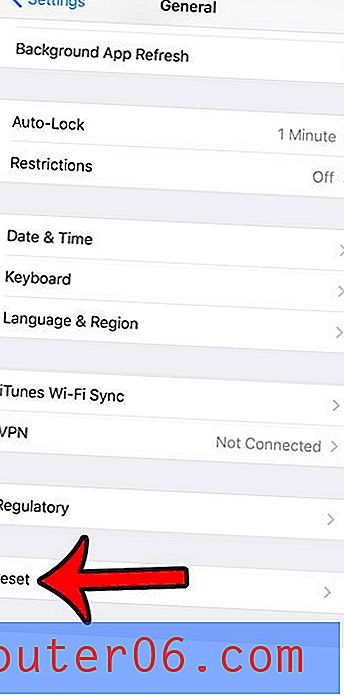
Стъпка 4: Докоснете бутона за нулиране на мрежовите настройки .
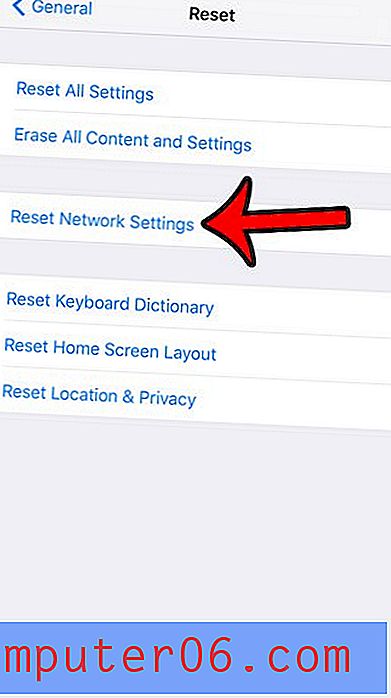
Стъпка 5: Въведете парола за вашия iPhone, ако бъдете подканени. Ако нямате настроен парола за вашето устройство, тогава вашият iPhone ще пропусне тази стъпка.
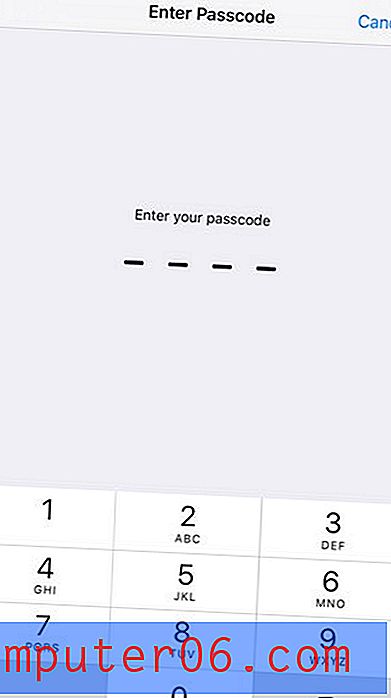
Стъпка 6: Докоснете бутона за нулиране на мрежовите настройки в долната част на екрана, за да завършите процеса.
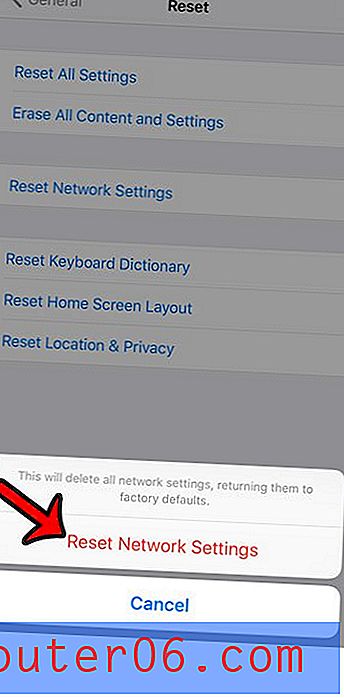
Не сте сигурни дали сте свързани с клетъчна мрежа или Wi-Fi мрежа и търсите лесен начин да разберете? Научете как да видите дали вашият iPhone е свързан към Wi-Fi или клетъчен, като идентифицирате съответните икони в горната част на екрана.